Windows Security luôn theo dõi các tệp được thêm vào máy tính của bạn, đặc biệt là những tệp có nguồn gốc từ internet. Khi một tệp bị nghi ngờ có thể gây hại, bạn sẽ thấy thông báo cảnh báo “These files might be harmful to your computer”. Mặc dù bạn có thể bỏ qua cảnh báo này, nhưng việc phải liên tục xác nhận cho từng tệp có thể trở nên rất phiền toái. May mắn thay, có những cách đơn giản để vô hiệu hóa cảnh báo này.
Tại Sao Windows Hiển Thị Cảnh Báo “These Files Might Be Harmful To Your Computer”?
Cảnh báo “These files might be harmful to your computer” thường xuất hiện khi bạn chuyển tệp từ một máy tính khác trong mạng gia đình hoặc thậm chí khi di chuyển tệp giữa các ổ đĩa trên cùng một PC.
Đối với một vài tệp lẻ tẻ, điều này có thể không phải là vấn đề lớn. Tuy nhiên, nếu bạn đang cố gắng di chuyển hàng loạt tệp từ ổ đĩa này sang ổ đĩa khác, việc phải chấp nhận cảnh báo cho tất cả các tệp sẽ cực kỳ khó chịu và tốn thời gian.
Giải pháp để khắc phục tình trạng này phụ thuộc vào tình huống cụ thể. Đối với các ổ đĩa mạng, việc thêm địa chỉ DNS của bạn vào Vùng Mạng Nội Bộ (Intranet Zone) có thể vô hiệu hóa cảnh báo. Trong trường hợp chuyển tệp trên ổ đĩa cục bộ, bạn sẽ cần thử các giải pháp khác để tìm ra cách phù hợp nhất.
Cách Thêm Địa Chỉ IP Vào Vùng Mạng Nội Bộ (Intranet Zone)
Nếu bạn gặp cảnh báo bảo mật này khi truy cập các tệp từ PC trong mạng nội bộ hoặc Thiết bị Lưu trữ Gắn mạng (NAS), bạn có thể thêm địa chỉ IP hoặc tên DNS liên quan đến các thiết bị đó vào vùng mạng nội bộ cục bộ.
- Nhấn Win + R để mở hộp thoại Run.
- Gõ control và nhấp OK để mở Control Panel.
- Trong Control Panel, điều hướng đến Network and Internet > Internet Options.
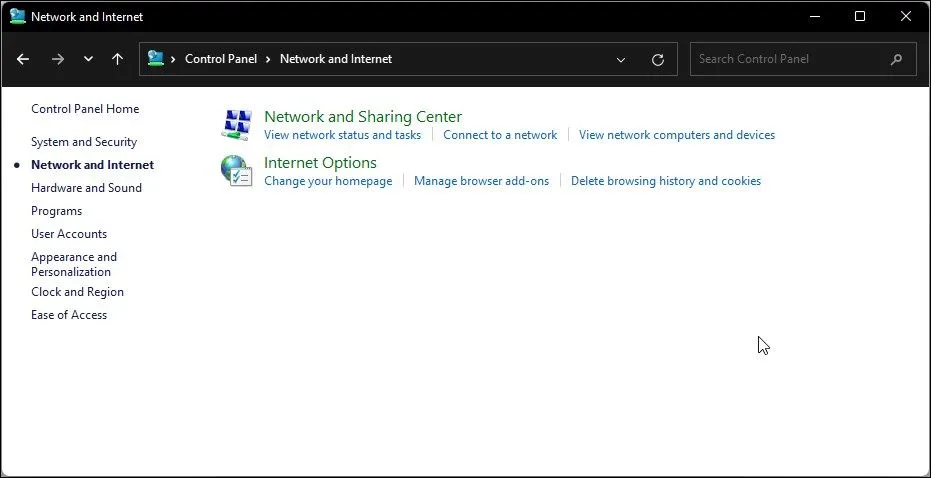 Tùy chọn Mạng và Internet trong Bảng điều khiển trên Windows 11
Tùy chọn Mạng và Internet trong Bảng điều khiển trên Windows 11 - Trong hộp thoại Internet Properties, mở thẻ Security.
- Tiếp theo, chọn tùy chọn Local intranet và sau đó nhấp vào nút Sites cho Local intranet.
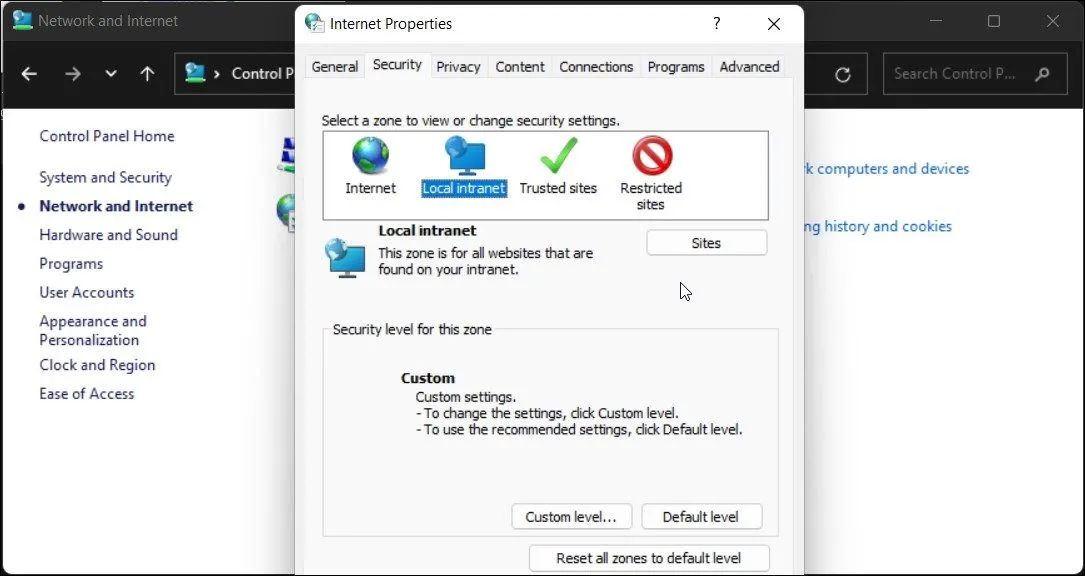 Hộp thoại Internet Properties với thẻ Security được chọn trong Windows 11
Hộp thoại Internet Properties với thẻ Security được chọn trong Windows 11 - Trong cửa sổ mới, nhấp vào nút Advanced.
- Trong trường Add this website to the zone, bạn cần thêm địa chỉ IP được ánh xạ của mình và nhấp Add.
- Nhấp Close và OK để lưu các thay đổi.
Khi bạn thêm địa chỉ IP được ánh xạ của mình vào vùng Local intranet, Windows sẽ coi các kết nối từ mạng này là đáng tin cậy và sẽ ngừng hiển thị các cảnh báo bảo mật.
Vô Hiệu Hóa Cảnh Báo Bằng Group Policy Editor
Bạn cũng có thể tắt cảnh báo “These files might be harmful” thông qua Group Policy Editor (GPEdit), một phương pháp trực tiếp để quản lý các cài đặt bảo mật của hệ thống. Tuy nhiên, GPEdit chỉ khả dụng theo mặc định trên các phiên bản Windows Pro, Enterprise và Education.
Nhấn Win + R để mở hộp thoại Run, gõ gpedit.msc và nhấp OK để mở Group Policy Editor. Trong ứng dụng GPEdit, điều hướng đến vị trí sau:
User Configuration > Administrative Templates > Windows Components > Internet Explorer > Internet Control Panel > Security PageNhấp đúp để mở chính sách Internet Zone Template và đặt nó thành Enabled. Sau đó, nhấp vào menu thả xuống dưới Options và chọn Low. Nhấp OK và Apply để lưu các thay đổi.
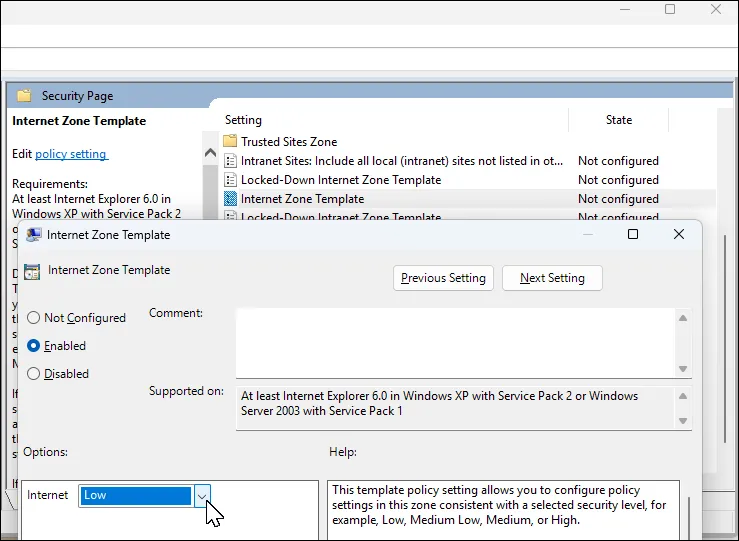 Cài đặt chính sách Internet Zone Template mở trong Group Policy Editor
Cài đặt chính sách Internet Zone Template mở trong Group Policy Editor
Tiếp theo, nhấp đúp để mở chính sách Site to Zone Assignment List. Đặt nó thành Enabled. Sau đó, dưới Options, chọn nút Show. Thêm tên máy chủ, URL hoặc địa chỉ IP vào danh sách cho phép (allowlist) và đặt giá trị thành 1. Nhấp OK, sau đó nhấp Apply và OK để lưu các thay đổi.
Giải pháp để ngăn chặn cảnh báo bảo mật “These files might be harmful to your computer” này phụ thuộc vào việc bạn đang di chuyển tệp từ ổ đĩa mạng hay cục bộ. Ngoài ra, bạn có thể tạm thời tắt cài đặt UAC để bỏ qua cảnh báo hoặc, trên các phiên bản Windows 11 cũ hơn, gỡ bỏ Internet Explorer để giải quyết vấn đề.
Hãy chia sẻ ý kiến hoặc những phương pháp khác bạn đã áp dụng để khắc phục cảnh báo này nhé!


